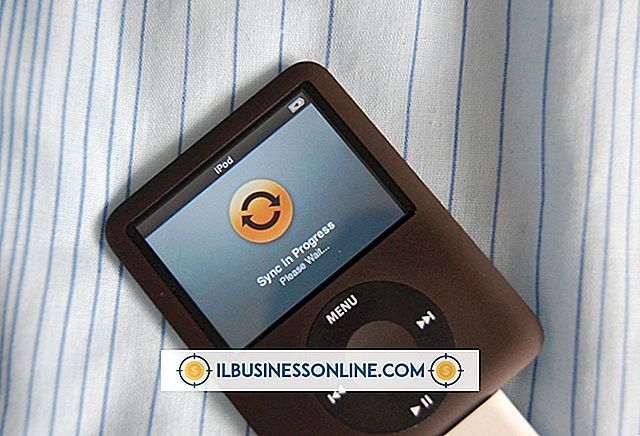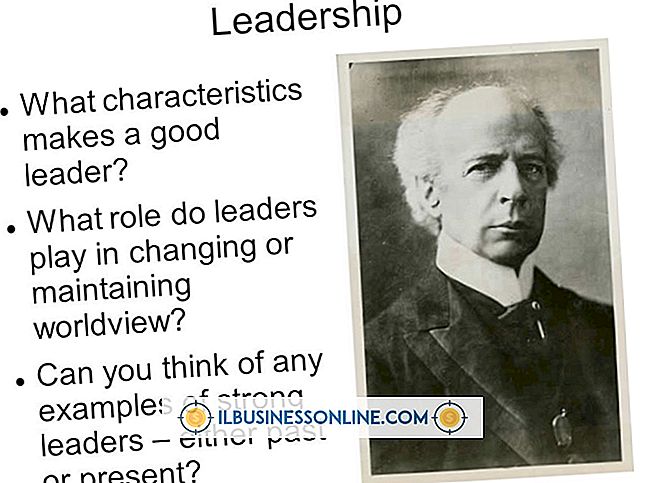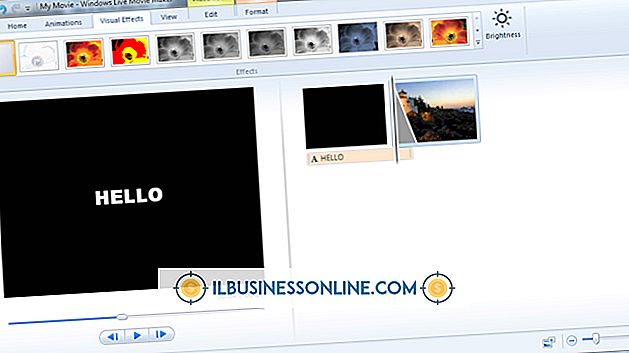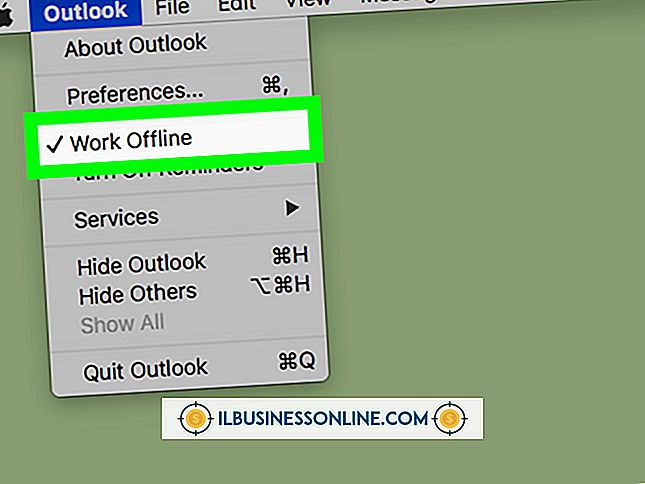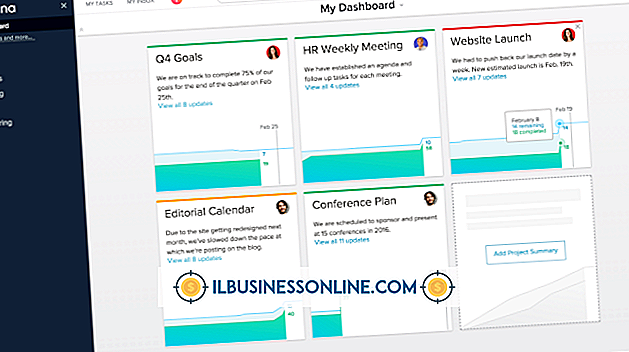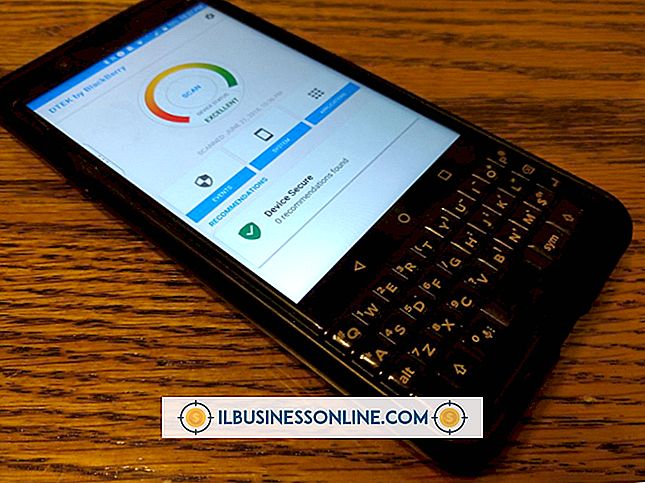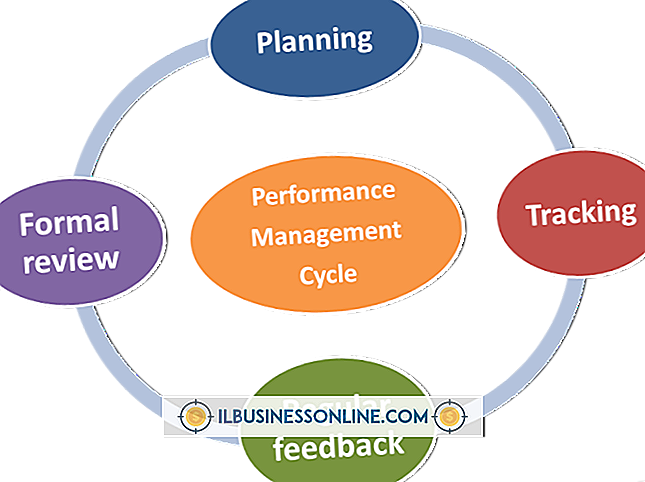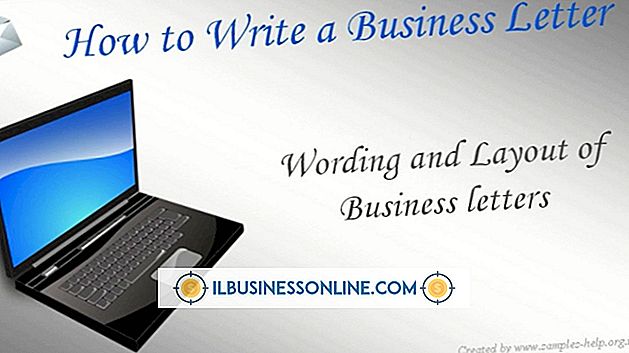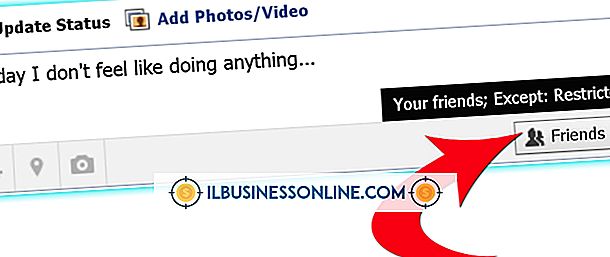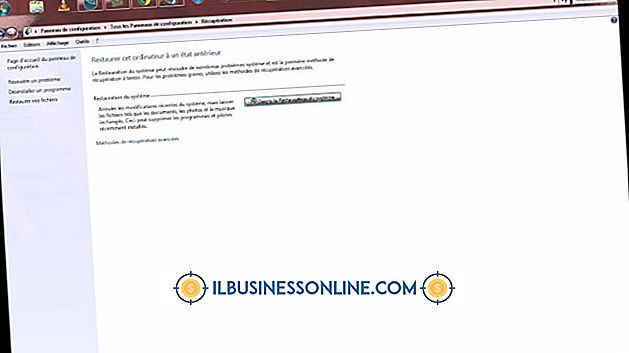วิธีการใช้แป้นพิมพ์เพื่อปลุกคอมพิวเตอร์จากการไฮเบอร์เนต
การไฮเบอร์เนตเป็นคุณสมบัติของ Windows ที่ไม่ได้ปิดเครื่องคอมพิวเตอร์ในสำนักงานของคุณ แต่จะทำให้คอมพิวเตอร์อยู่ในโหมดหยุดทำงานชั่วคราวหลังจากบันทึกเอกสารและการตั้งค่าที่เปิดไว้เพื่อเรียกคืนในภายหลัง คุณสามารถปลุกคอมพิวเตอร์ของคุณจากโหมดไฮเบอร์เนตโดยใช้ปุ่มใด ๆ บนแป้นพิมพ์ของคุณและดำเนินการต่อในสิ่งที่คุณทำภายในไม่กี่วินาที ด้วยเหตุใดไม่ทราบสาเหตุการจำศีลไม่ใช่คุณลักษณะที่ติดตั้งอยู่ภายใน Windows 8 หรือ 10 และคุณต้องเปิดใช้งานผ่านการตั้งค่าพลังงานของ Windows ก่อนจึงจะสามารถเข้าถึงคุณลักษณะได้
นอนกับไฮเบอร์เนต
การไฮเบอร์เนตแตกต่างจากฟังก์ชั่นสลีปของ Windows ซึ่งฟังก์ชั่นสลีปไม่ได้บันทึกเอกสารและการตั้งค่าใด ๆ ที่เปิดอยู่และสิ้นเปลืองพลังงานมากกว่าการวางคอมพิวเตอร์ไว้ในโหมดไฮเบอร์เนต การนอนหลับมีประโยชน์เมื่อคุณต้องการหยุดคอมพิวเตอร์ชั่วคราวสักครู่เพื่อจัดการกับปัญหาในห้องอื่นหรือทำงานผิดปกติ ในขณะที่คอมพิวเตอร์ของคุณกำลังนอนหลับเอกสารและแอปพลิเคชันที่เปิดอยู่ใด ๆ ยังคงทำงาน แต่ไม่ได้บันทึกลงในฮาร์ดไดรฟ์ของคอมพิวเตอร์ การไฮเบอร์เนตใช้พลังงานน้อยกว่าและเหมาะอย่างยิ่งเมื่อคุณรู้ว่าคุณจะไม่ใช้คอมพิวเตอร์เป็นเวลานานเหมือนข้ามคืน แต่คุณไม่ต้องการปิดคอมพิวเตอร์ เนื่องจากพลังงานแบตเตอรี่มีความสำคัญอย่างยิ่งต่ออุปกรณ์พกพาการจำศีลจึงเหมาะสมกับแล็ปท็อปมากกว่าพีซีตั้งโต๊ะ อันที่จริงการไฮเบอร์เนตไม่พร้อมใช้งานบนเดสก์ท็อปบางเครื่อง
เปิดใช้งานคุณสมบัติไฮเบอร์เนต
หากต้องการเปิดใช้งานการไฮเบอร์เนตบนคอมพิวเตอร์ในสำนักงานของคุณให้กดปุ่ม "Windows-W" เพื่อเปิดเมนู "ค้นหาการตั้งค่า" พิมพ์“ Power” ในกล่องค้นหาเพื่อเปิดกล่องโต้ตอบ“ Power Options” คลิกที่ลิงค์“ เปลี่ยนสิ่งที่ปุ่มเปิดปิดทำ” คลิก“ เปลี่ยนการตั้งค่าที่ไม่พร้อมใช้งานในปัจจุบัน” จากนั้นเลื่อนลงไปที่หัวข้อ“ การตั้งค่าปิดเครื่อง” . คลิกที่ช่องทำเครื่องหมายถัดจาก "ไฮเบอร์เนต" เพื่อเปิดใช้งานคุณสมบัติและคลิกที่ปุ่ม "บันทึกการเปลี่ยนแปลง" - อย่าปิดกล่องโต้ตอบ "ตัวเลือกพลังงาน"
การตั้งค่าปุ่มเพาเวอร์
เมื่อคุณเปิดใช้งานการจำศีลในคอมพิวเตอร์ของคุณให้คลิกลิงก์“ เลือกสิ่งที่ปุ่มเปิด / ปิดเครื่อง” ในกล่องโต้ตอบตัวเลือกพลังงานเพื่อเปิดใช้งานการปลุกคอมพิวเตอร์ของคุณจากการไฮเบอร์เนตโดยใช้แป้นพิมพ์ คลิกลูกศรลงถัดจาก“ เมื่อฉันกดปุ่มเพาเวอร์:” ภายใต้หัวข้อ“ บนแบตเตอรี่” และคลิก“ ไฮเบอร์เนต”; จากนั้นคลิกลูกศรลงใต้หัวข้อ“ เสียบปลั๊ก” แล้วคลิก“ ไฮเบอร์เนต” ถัดจากข้อความ“ เมื่อฉันกดปุ่มเปิดปิด” คลิกปุ่ม“ บันทึกการเปลี่ยนแปลง” เพื่อเสร็จสิ้นการตั้งค่า
ไฮเบอร์เนตและตื่น
หากต้องการวางแล็ปท็อป Windows 8 office ของคุณในโหมดไฮเบอร์เนตให้เลื่อนเคอร์เซอร์ไปที่ปุ่ม "เริ่ม" แล้วคลิก คลิก“ ปิดเครื่องหรือออกจากระบบ” จากนั้นเลือก“ ไฮเบอร์เนต” สำหรับ Windows 10 คลิก "เริ่ม" แล้วเลือก "พลังงาน> ไฮเบอร์เนต" กะพริบหน้าจอคอมพิวเตอร์ของคุณระบุการบันทึกไฟล์และการตั้งค่าที่เปิดอยู่และเป็นสีดำ กดปุ่ม "Power" หรือปุ่มใด ๆ บนแป้นพิมพ์เพื่อปลุกคอมพิวเตอร์ของคุณจากโหมดไฮเบอร์เนต ข้อความ“ Windows กำลังดำเนินการต่อ” ปรากฏขึ้นบนหน้าจอคอมพิวเตอร์ของคุณเมื่อระบบตื่นจากการไฮเบอร์เนต
เวลาตื่น
ใช้เวลาประมาณแปดวินาทีเพื่อให้ระบบ Windows ของคุณตื่นจากการไฮเบอร์เนต อย่าปิดคอมพิวเตอร์ของคุณในระหว่างกระบวนการปลุกด้วยการปิดคอมพิวเตอร์ด้วยตนเองหรือถอดแบตเตอรี่ออกเพราะอาจทำให้ไฟล์เสียหายได้ ให้คอมพิวเตอร์ของคุณกลับมาทำงานและรับโปรแกรมและการตั้งค่าที่แสดงและใช้งานแทน เมื่อคอมพิวเตอร์ของคุณไม่อยู่ในโหมดไฮเบอร์เนตคอมพิวเตอร์ก็พร้อมใช้งานหรือคุณสามารถปิดคอมพิวเตอร์ได้อย่างสมบูรณ์ผ่านเมนู "พลังงาน"